
- •1.Введение
- •2. Постановка задачи
- •2.1. Входные данные
- •.2.2. Выходные данные
- •3. Электронная таблица excel
- •3.1. Заполнение таблицы
- •3.2. Формирование списка санаториев, численность персонала в которых в расчёте на одного отдыхающего не ниже запрашиваемой величины.
- •3.3. Формирование списка санаториев, расположенных в местности, которую выбрал пользователь.
- •3.4. Подсчёт суммарной площади санаториев, принадлежащих каждому ведомству
- •3.5 Формирование списка отчёта, включающего полные сведения о санаториях, срок эксплуатации которых превышает 20 лет.
- •4. Работа Microsoft Access
- •4.1. Общие положения
- •4.2. Создание таблиц в режиме конструктора
- •4.3. Запрос на формирование списка санаториев, численность персонала в которых в расчёте на одного отдыхающего не ниже запрашиваемой величины.
- •4.4. Запрос на формирование списка санаториев, расположенных в местности, которую выбрал пользователь.
- •4.5. Подсчёт суммарной площади санаториев, принадлежащих каждому ведомству.
- •4.6. Отчёт, включающего полные сведения о санаториях, срок эксплуатации которых превышает 20 лет.
- •5. Заключение
- •6. Список использованной литературы
3.2. Формирование списка санаториев, численность персонала в которых в расчёте на одного отдыхающего не ниже запрашиваемой величины.
Для формирование списка санаториев, численность персонала в которых в расчёте на одного отдыхающего не ниже запрашиваемой величины используем исходную таблицу, добавляя крайне правый столбец «Соотношение персонала к отдыхающим». Затем используем фильтр, выбирая через функцию «числовой фильтр» условие «больше или равно». При этом пользователь с клавиатуры вводит величину.
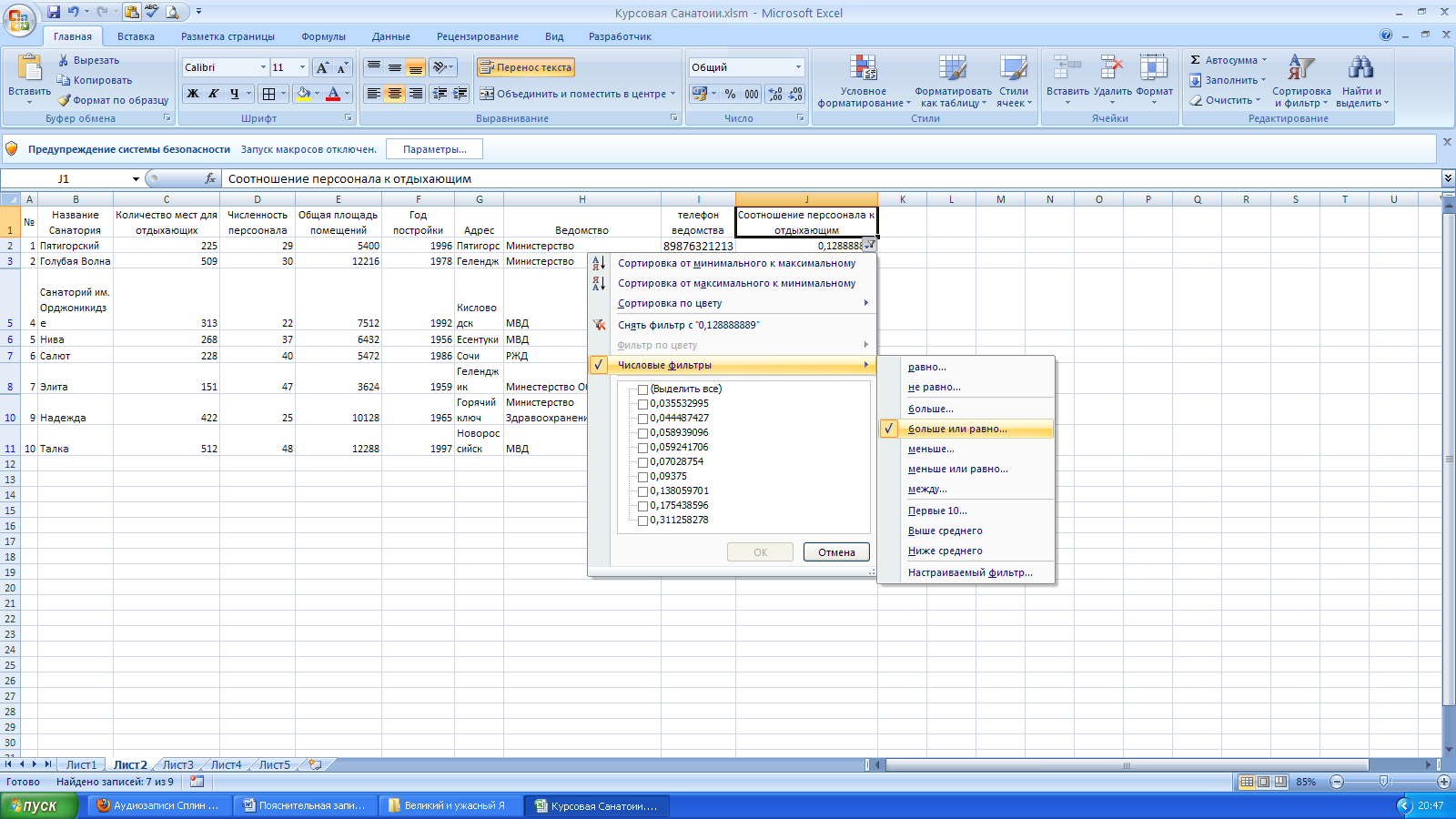
Рис. 3 – Использование числового фильтра
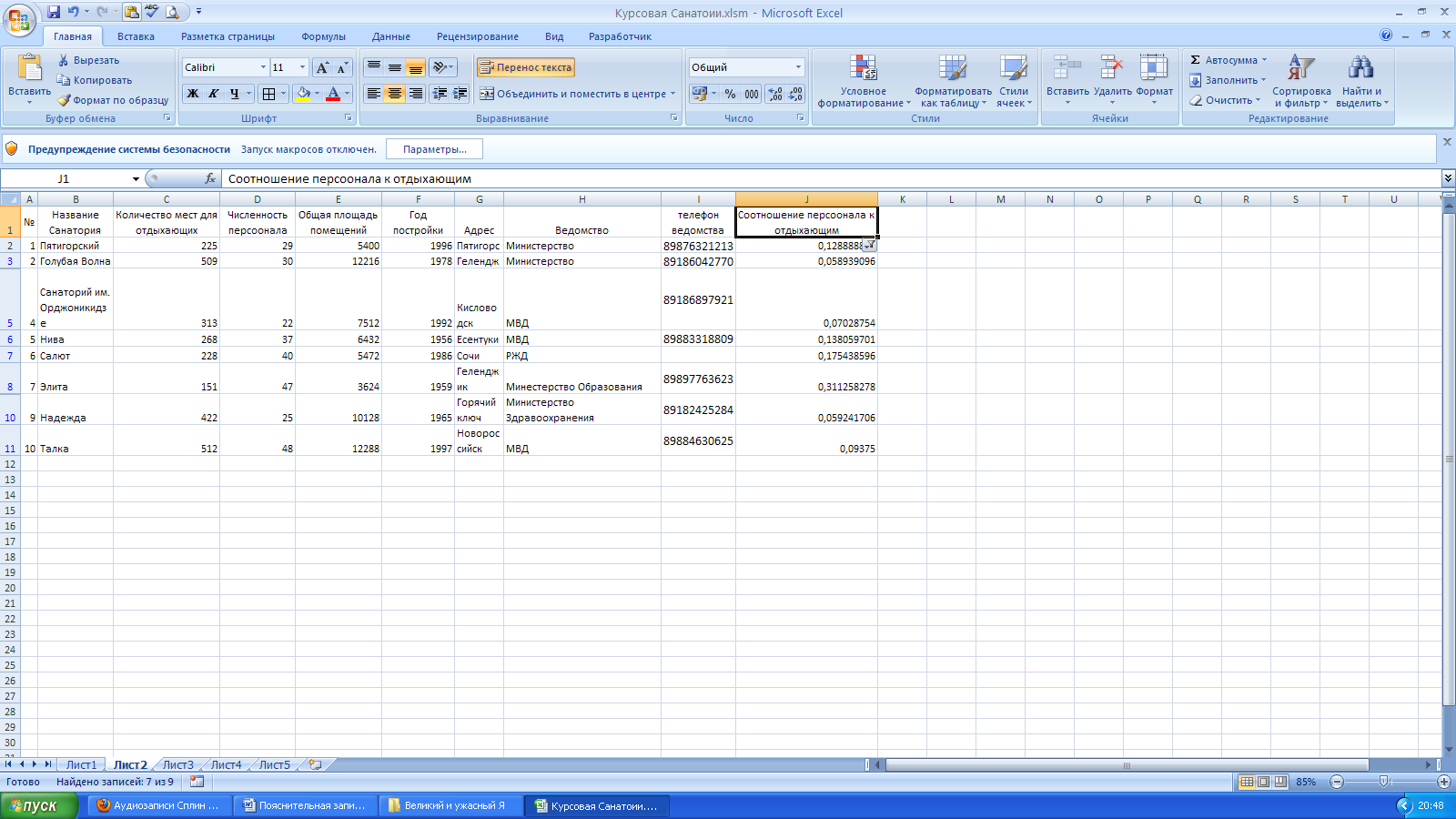
Рис. 4 – Результат при использовании числового фильтра
3.3. Формирование списка санаториев, расположенных в местности, которую выбрал пользователь.
Запрос на формирование списка санаториев, расположенных в местности, которую выбрал пользователь, был реализован при помощи макроса: Во вкладке вид выбираем пункт макрос запись макроса, называем макрос «Поиск_по_городу» (рис. 5) Выполняем поиск с помощью текстового фильтра «содержит» (рис. 6) Во вкладке вид выбираем пункт макрос, остановить запись макроса (рис. 7) Во вкладке вид выбираем пункт макрос, изменить и переходим в Visual Basic (рис. 8) Заменяем часть кода макроса Criteria1:="=*Сочи*" на Criteria1:= _ "=*" & InputBox("Введите город") & "*" И сохраняем (рис. 9,10) Создаем фигуру и присваиваем ей макрос Поиск_по_городу (рис. 11) Проверяем (рис. 12)
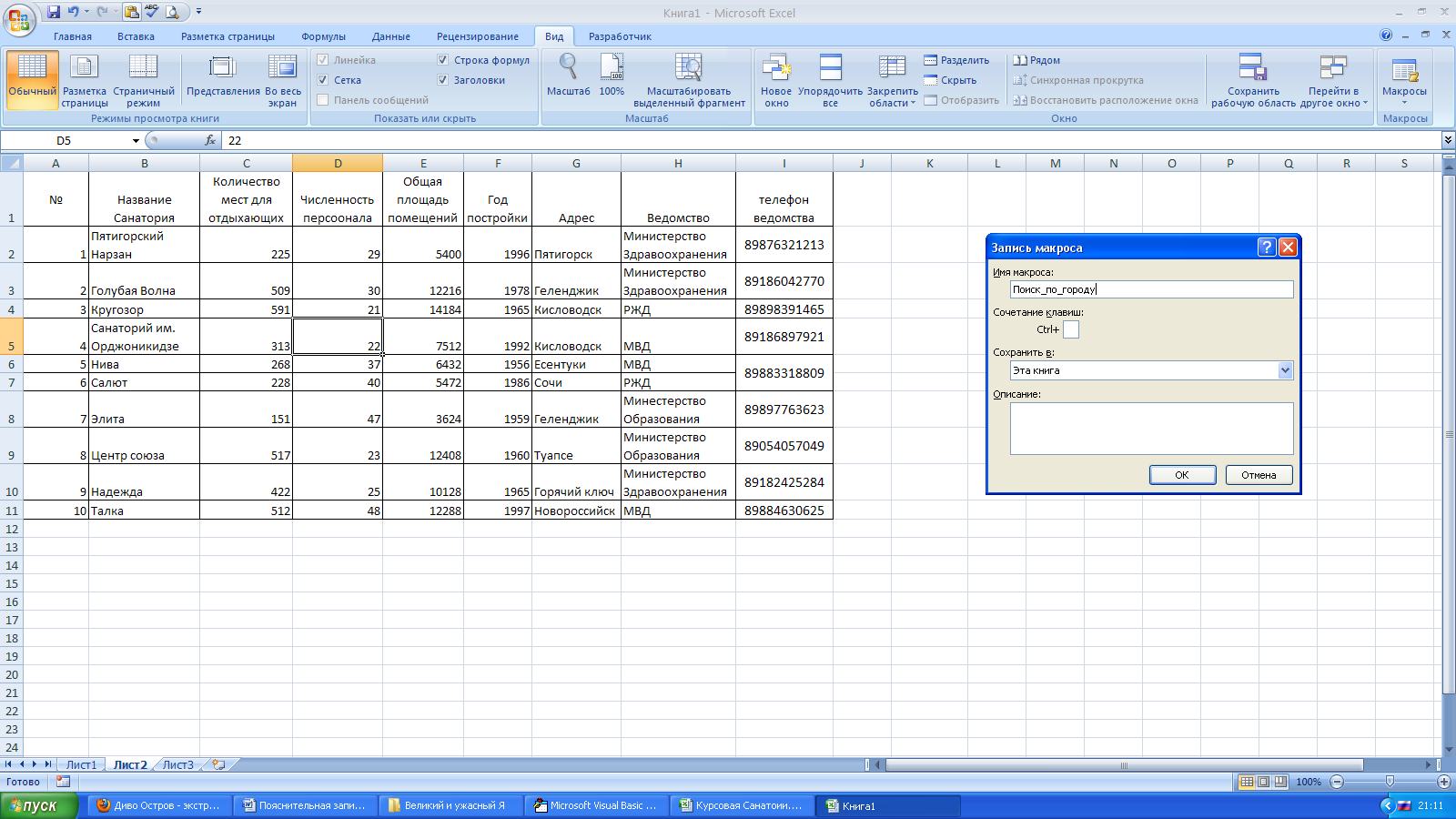 Рисунок
5
Рисунок
5
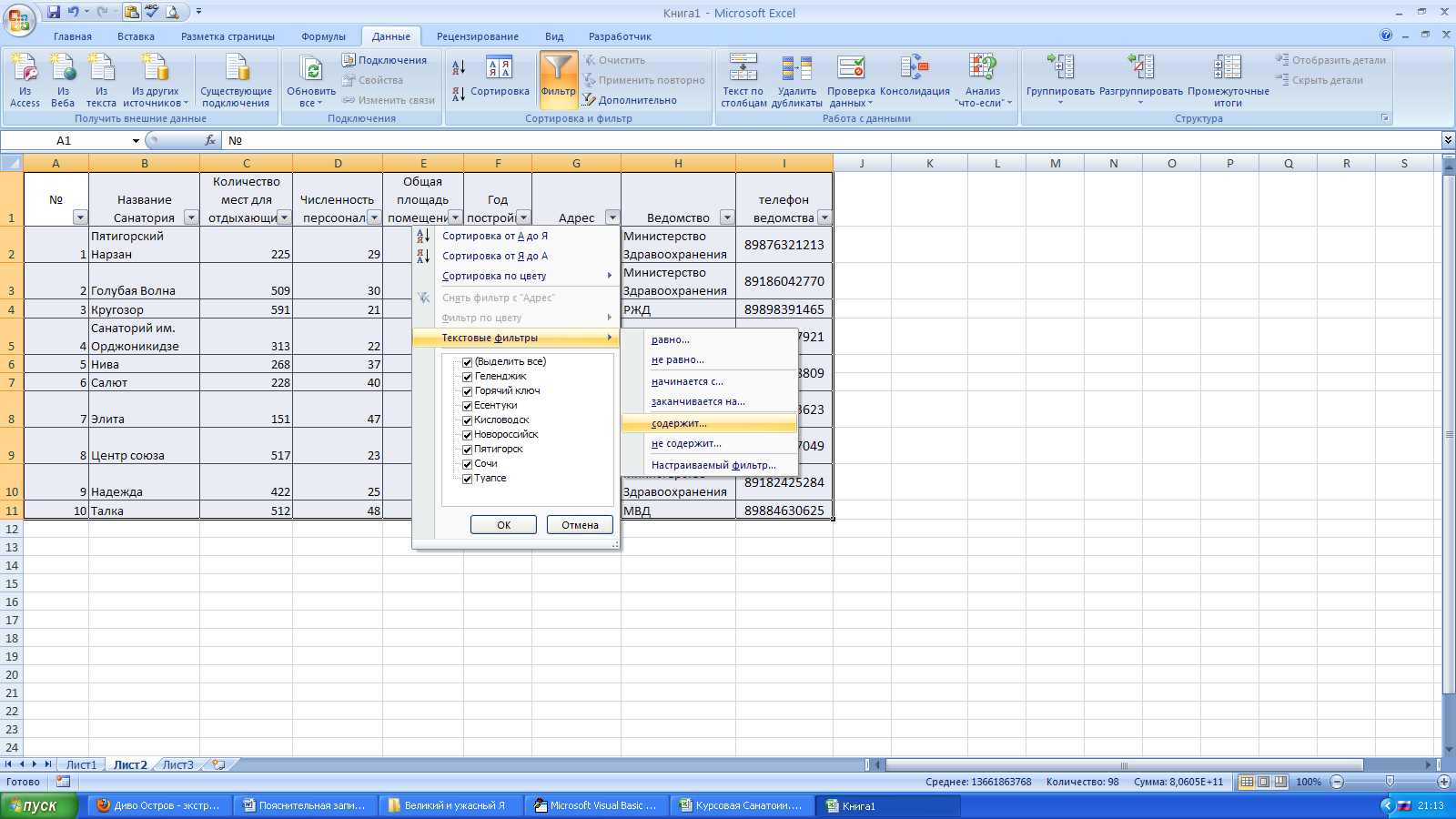 Рисунок
6
Рисунок
6
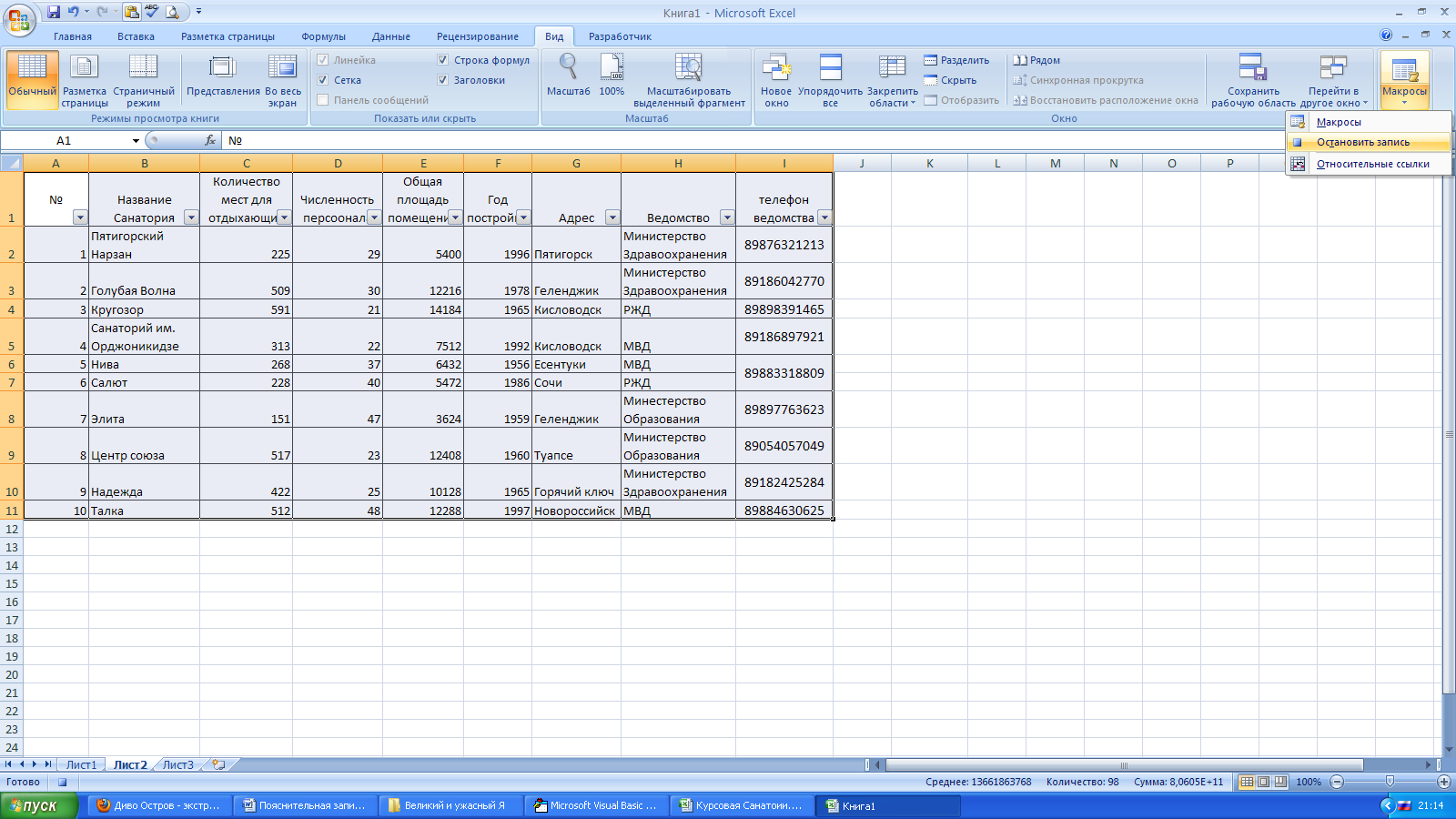 Рисунок
7
Рисунок
7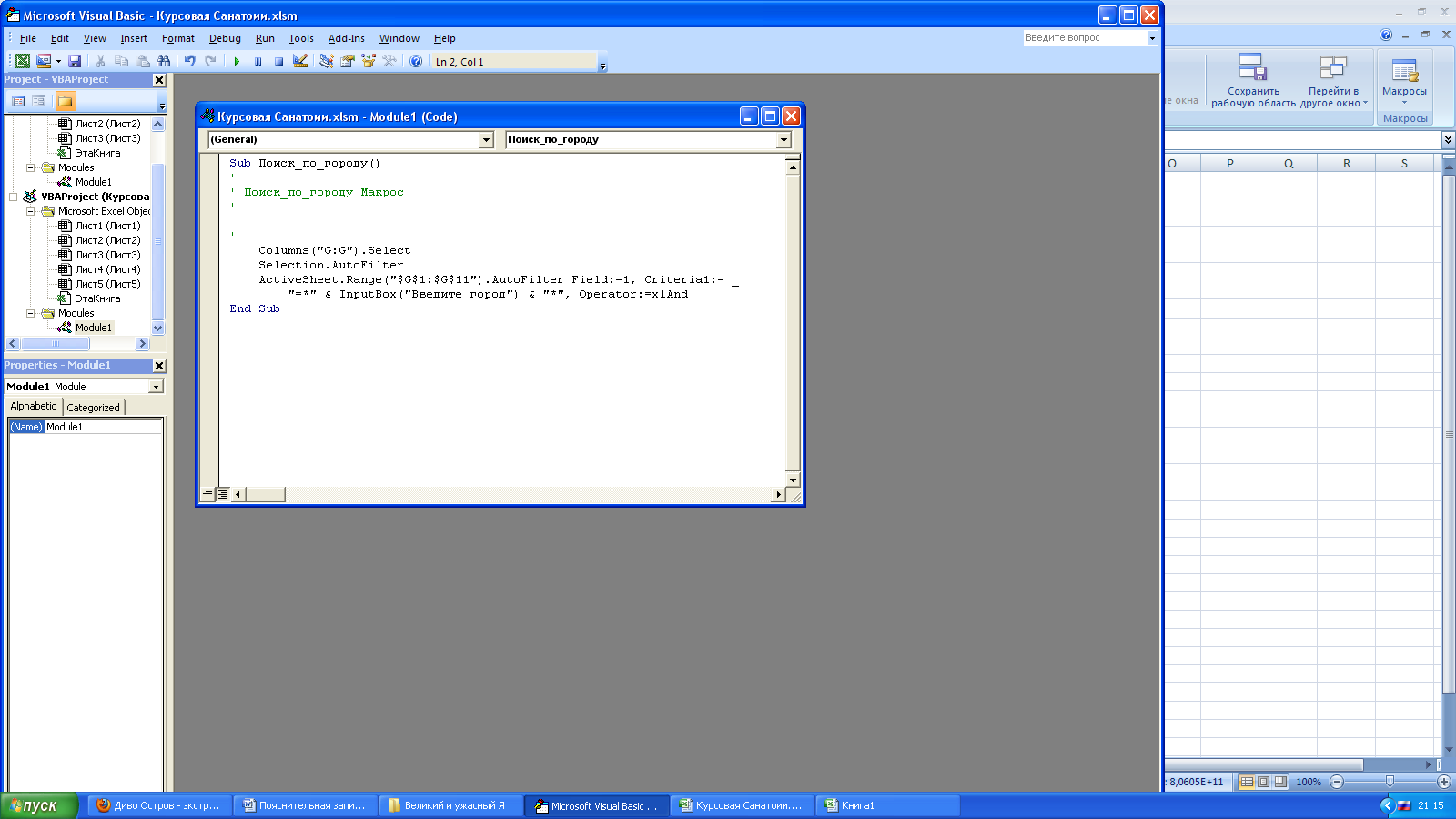 Рисунок
8
Рисунок
8
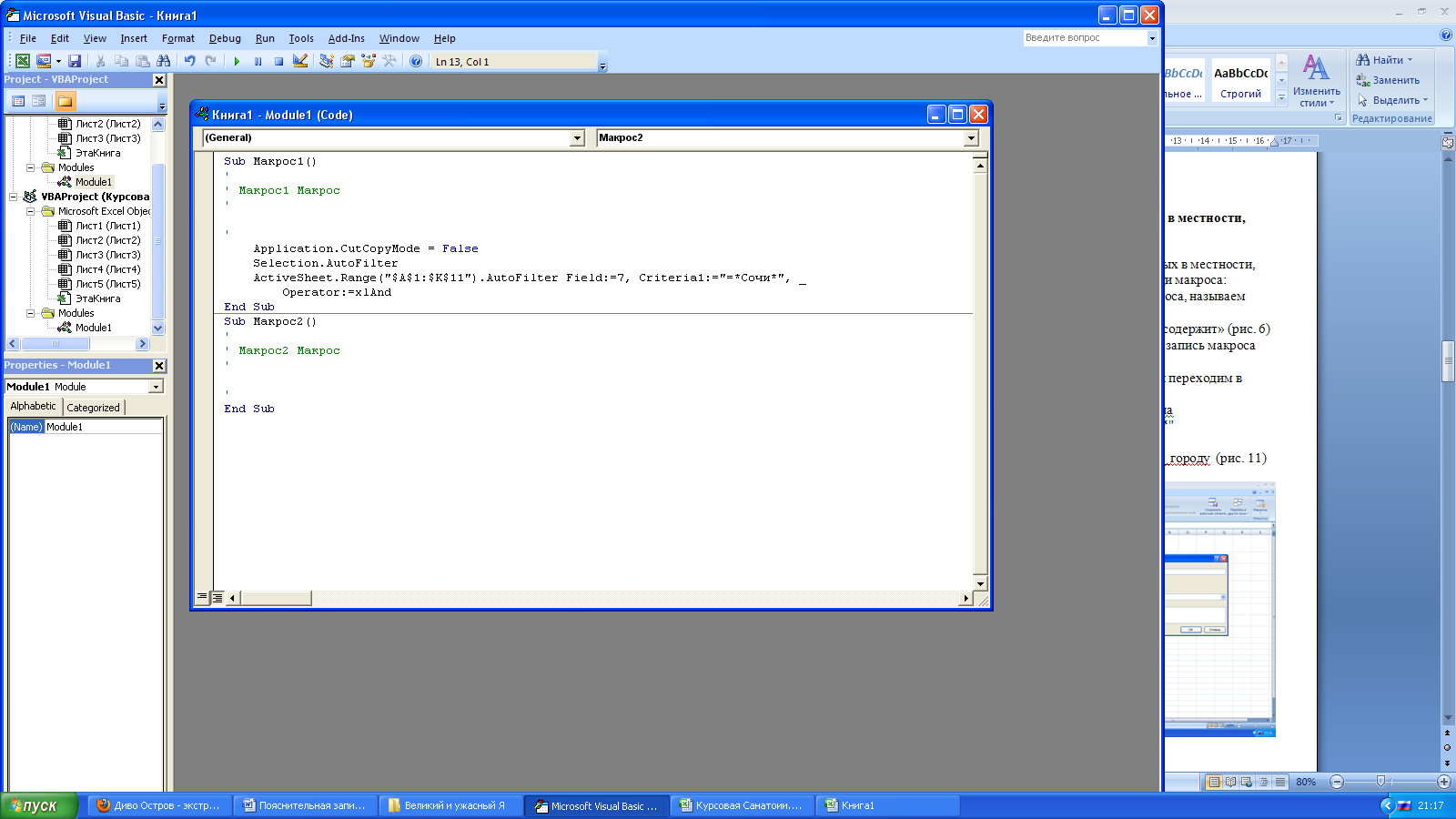 Рисунок
9
Рисунок
9
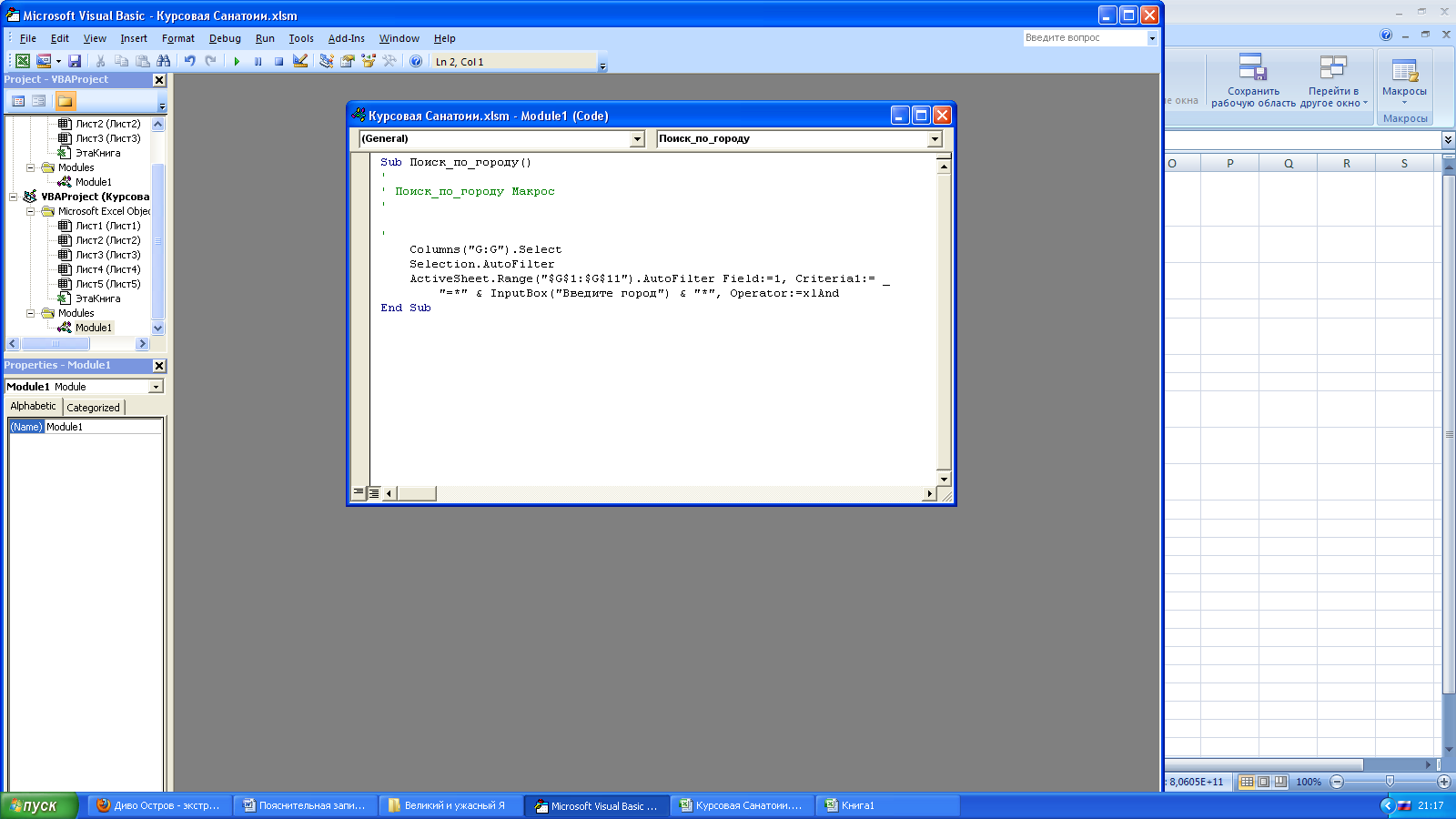 Рисунок10
Рисунок10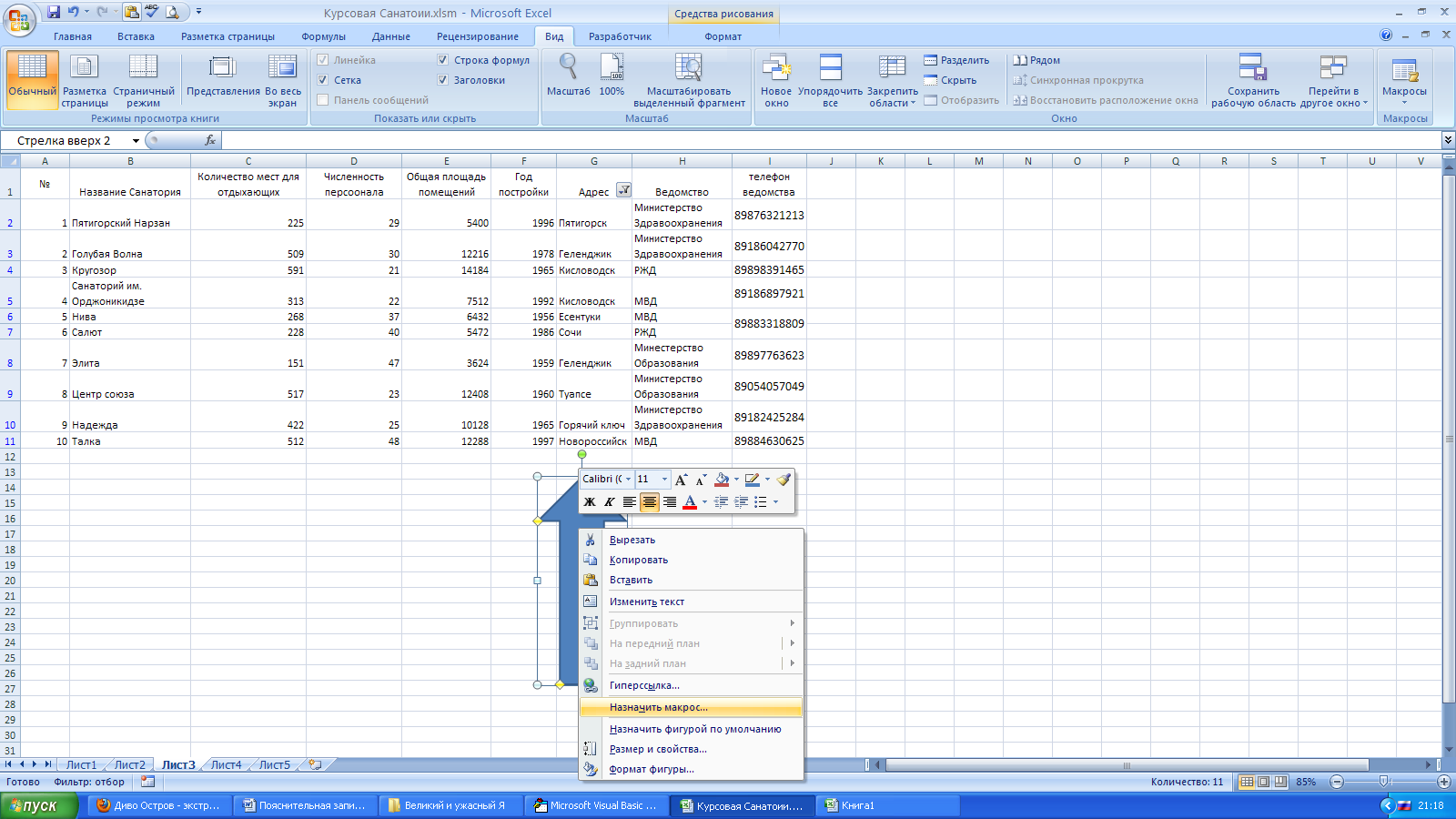 Рисунок
11
Рисунок
11
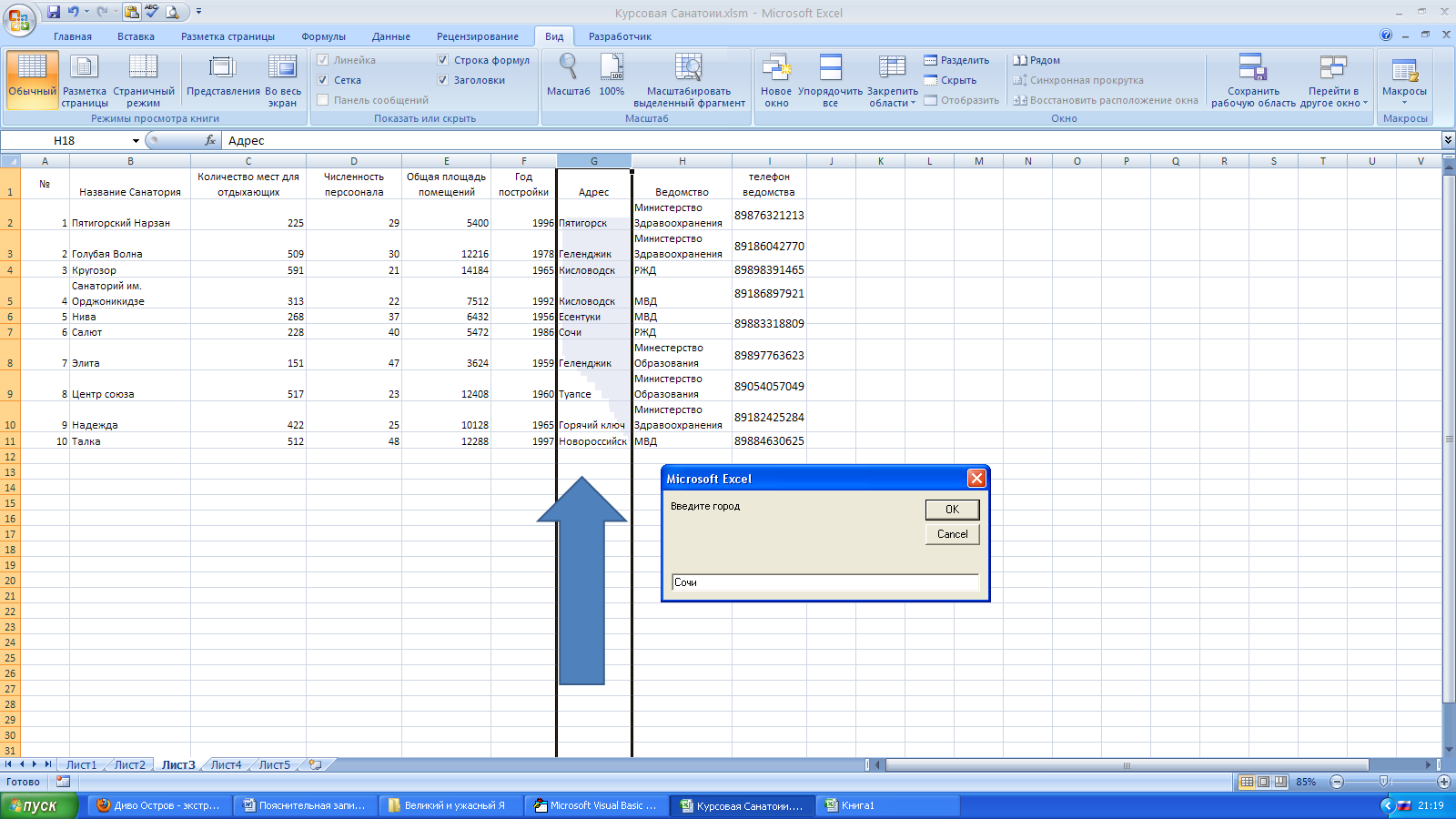 Рисунок
12
Рисунок
12
3.4. Подсчёт суммарной площади санаториев, принадлежащих каждому ведомству
Используя исходную таблицу, выделяем столбец ведомство и запускаем сортировку от а до я (рис 13), затем выбираем вкладку промежуточные итоги и формируем отчёт по сумме площадей (рис. 14).
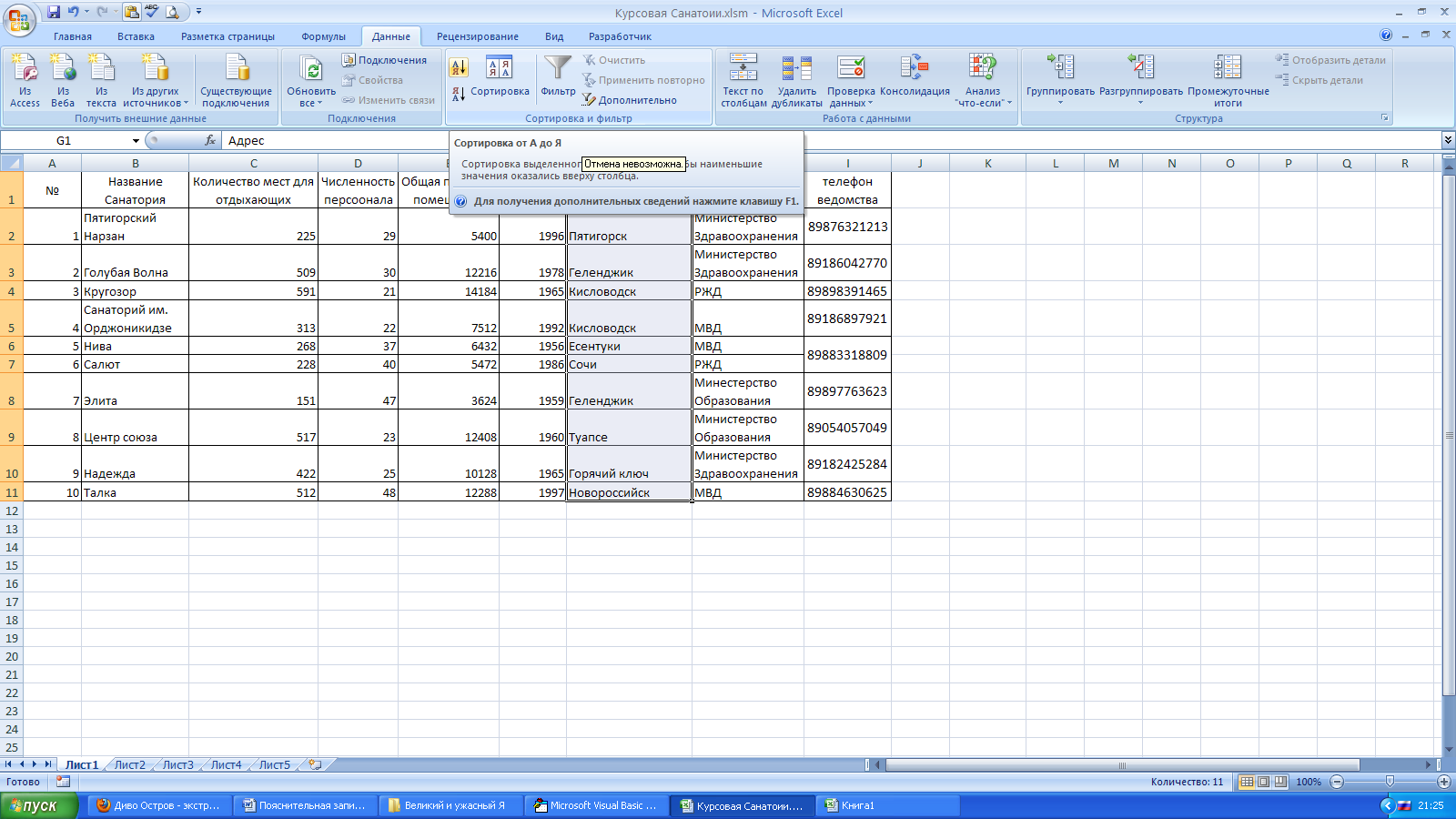 Рисунок
13
Рисунок
13
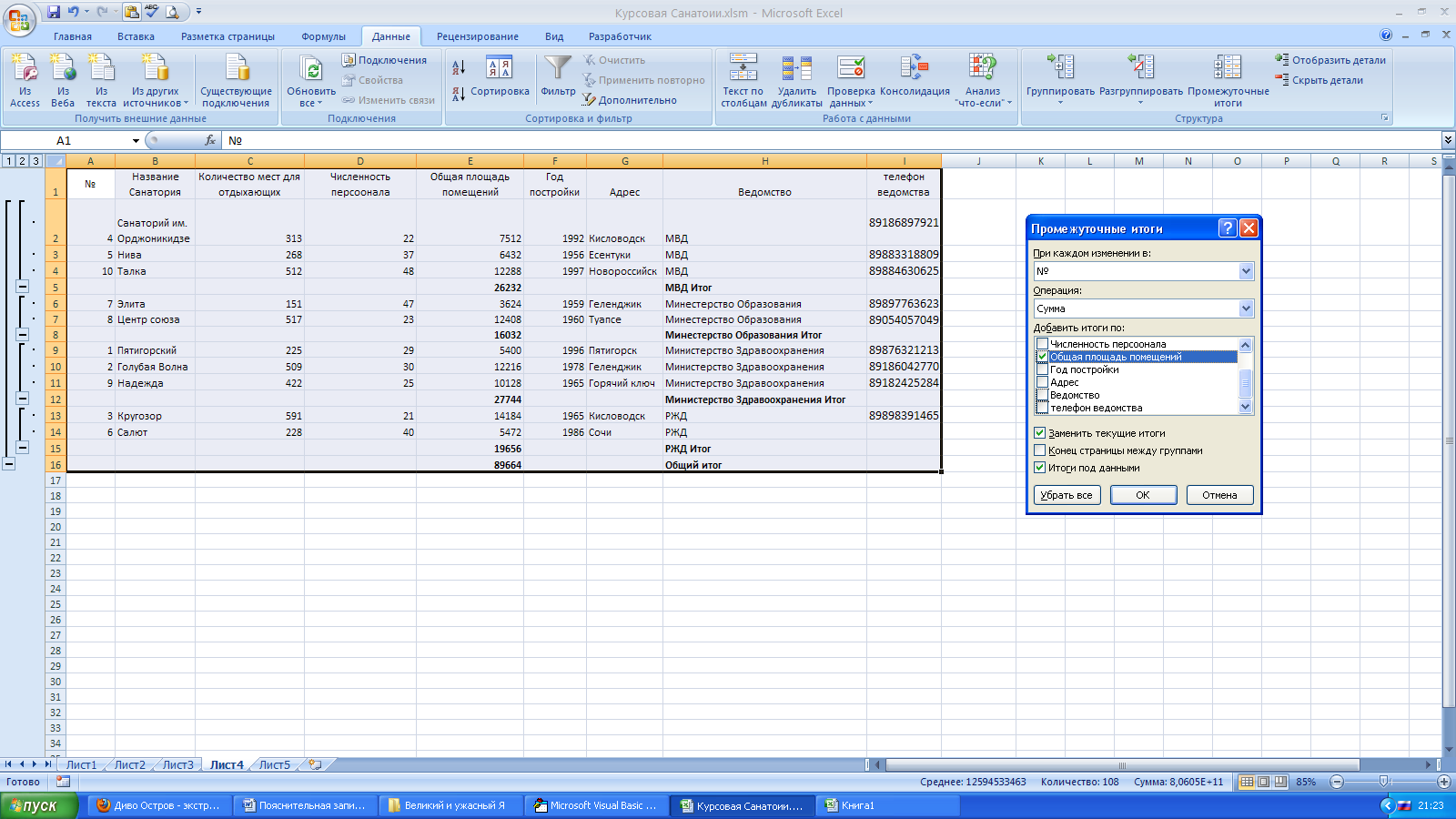 Рисунок
14
Рисунок
14
3.5 Формирование списка отчёта, включающего полные сведения о санаториях, срок эксплуатации которых превышает 20 лет.
Отчёт был подготовлен с использованием инструмента «фильтр по дате» рисунок № 15
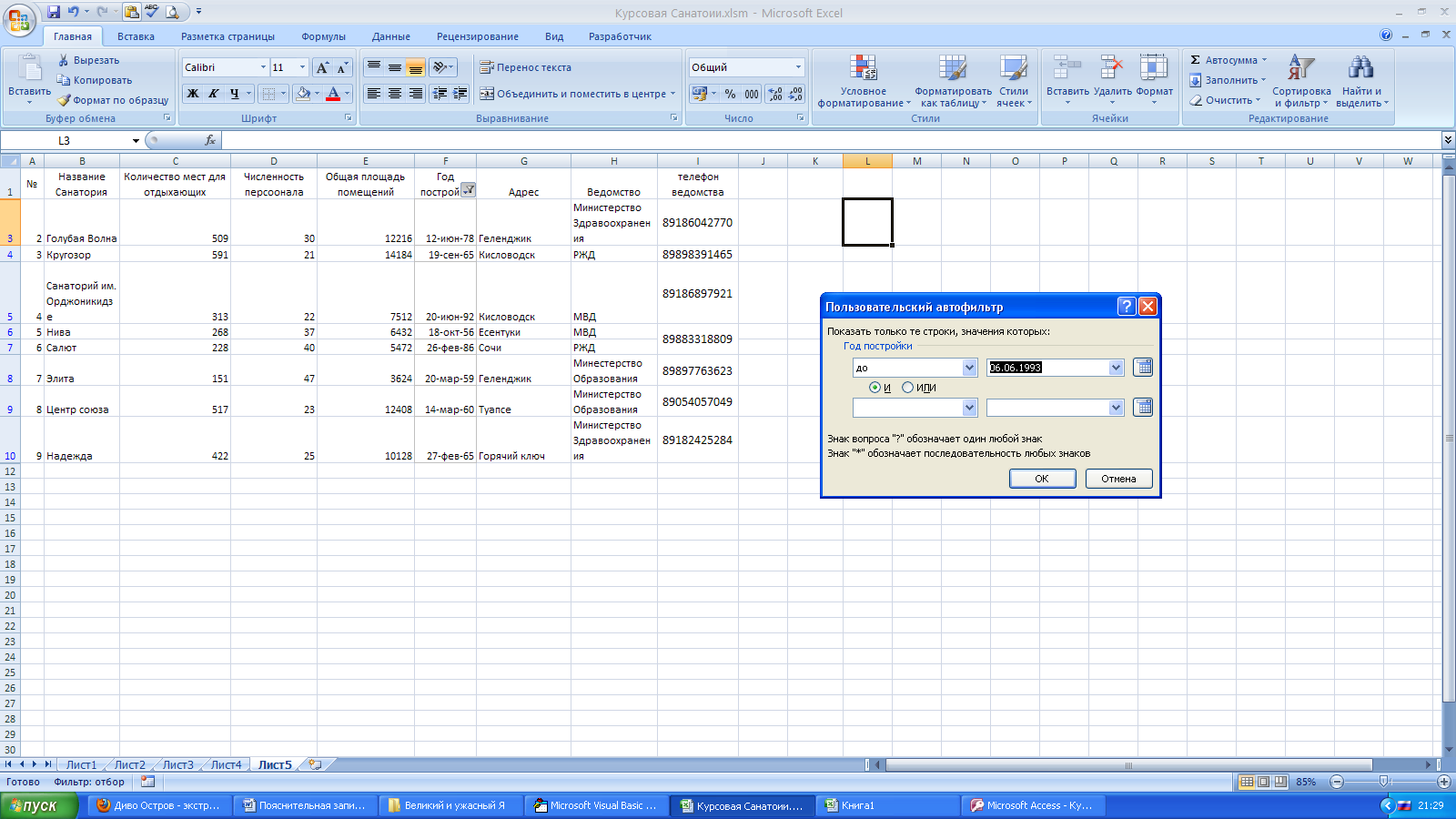 Рисунок
15
Рисунок
15
4. Работа Microsoft Access
4.1. Общие положения
Microsoft Access — это система управления базами данных (СУБД), предназначенная для создания и обслуживания баз данных, обеспечения доступа к данным и их обработки. База данных представляет собой организованную структуру, используемую для хранения данных, то есть любых сведений о явлениях, процессах, действиях и так далее. Данные несут в себе информацию о событиях, происходящих в материальном мире и, по сути, являются зарегистрированными сигналами, возникшими в результате этих событий. Данные становятся информацией, если пользователь их обработает и осмыслит, используя при этом адекватные данные методы. Сегодня большинство СУБД размещают в своих структурах не только данные, но и методы (программные коды), поэтому можно утверждать, что Microsoft Access — это СУБД, предлагающая широкий диапазон средств для хранения информации и эффективного управления этой информацией. Базы данных содержат различные объекты, основными из которых являются таблицы. Структура простейшей базы данных соответствует структуре ее двумерной таблицы, содержащей столбцы и строки. Их аналогами в структуре простейшей базы данных являются поля и записи.
4.2. Создание таблиц в режиме конструктора
Выбор режима осуществляется щелчком на значке «Создание таблицы в режиме конструктора», размещенном в окне базы данных, или режиме «Конструктор» выбирается в окне «Новая база данных», которое открывается после выполнения щелчка на кнопке «Создать» окна базы данных. После выбора режима на экране выводится окно Конструктора таблицы. Оно разделено на две части. Верхняя часть состоит из трех колонок.
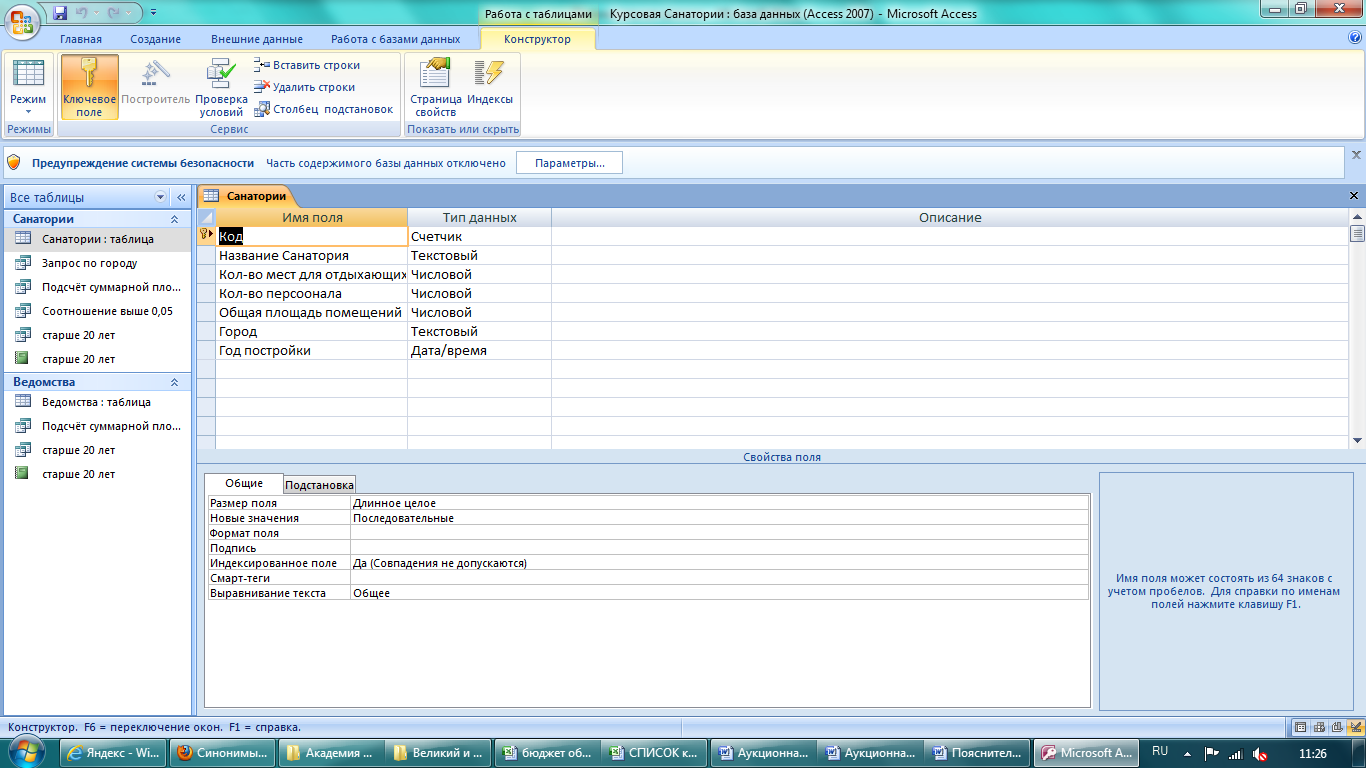 Рис.
16 – Создание таблицы «Санатории »
Рис.
16 – Создание таблицы «Санатории »
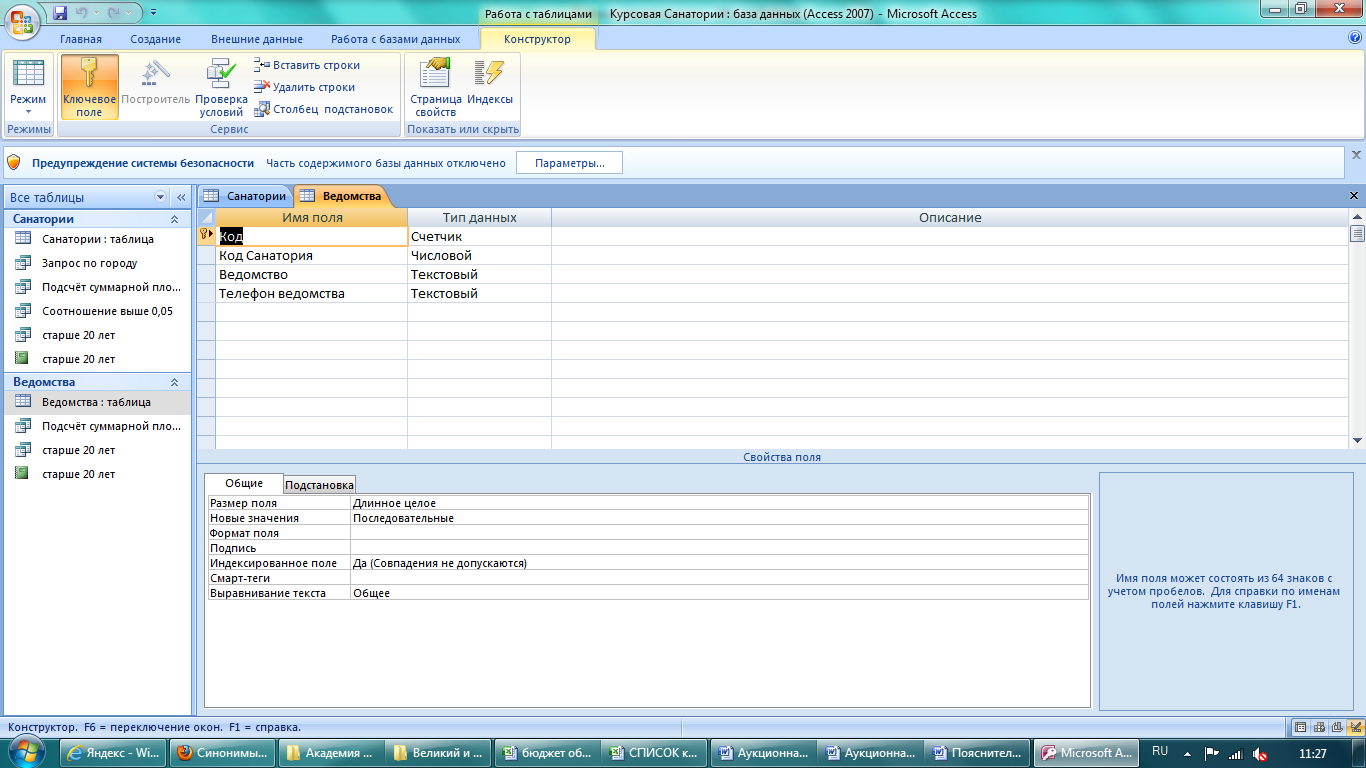 Рис.
17 – Создание таблицы «Ведомства»
Рис.
17 – Создание таблицы «Ведомства»
В первую колонку вводится, имена создаваемых полей, во второй отображается типы данных. Третья колонка «Описание» может содержать краткую информацию относительно поля таблицы. Этот раздел, как правило, заполняется редко. Для создания в будущем запросов необходимо создать две таблицы, из которых будут запрашиваться данные (рис. 16 и рис. 17).
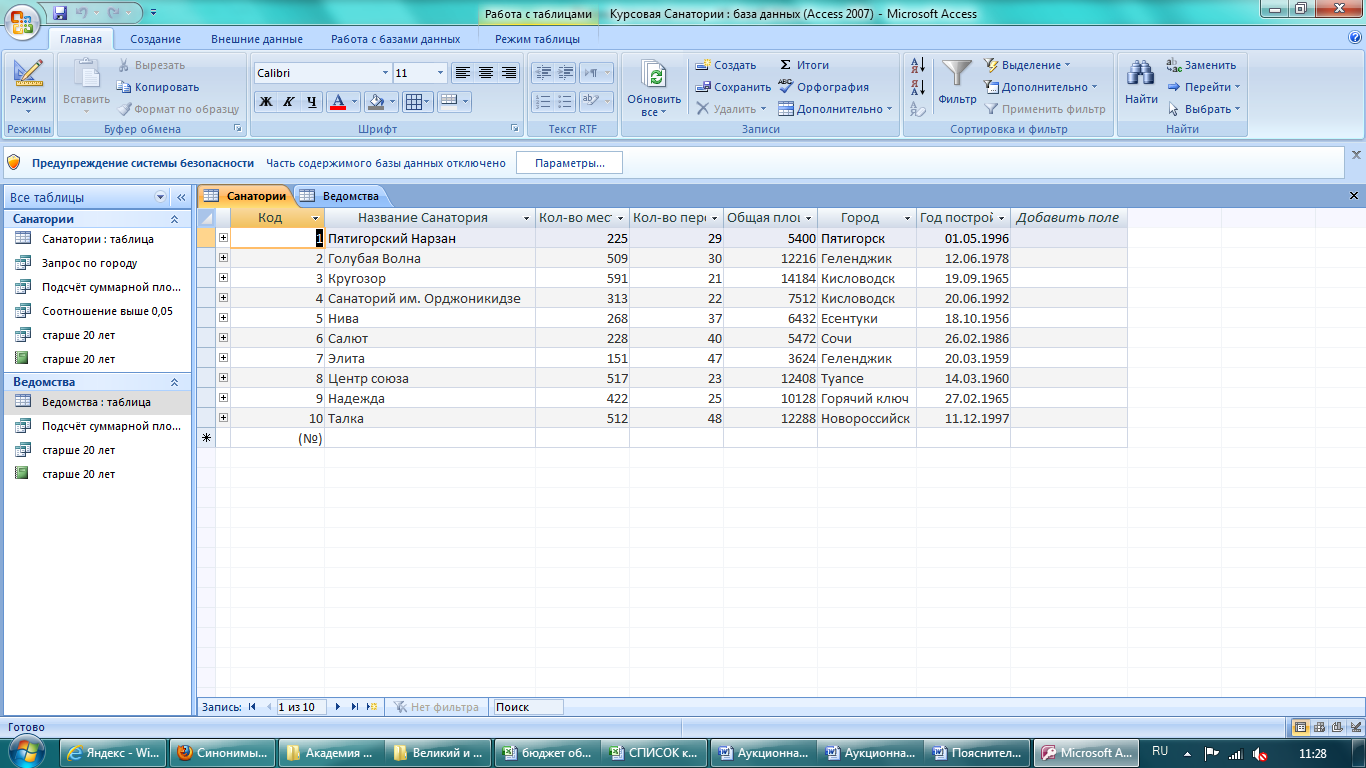 Рис.
18 – Заполненная таблица «Санатории»
Рис.
18 – Заполненная таблица «Санатории»
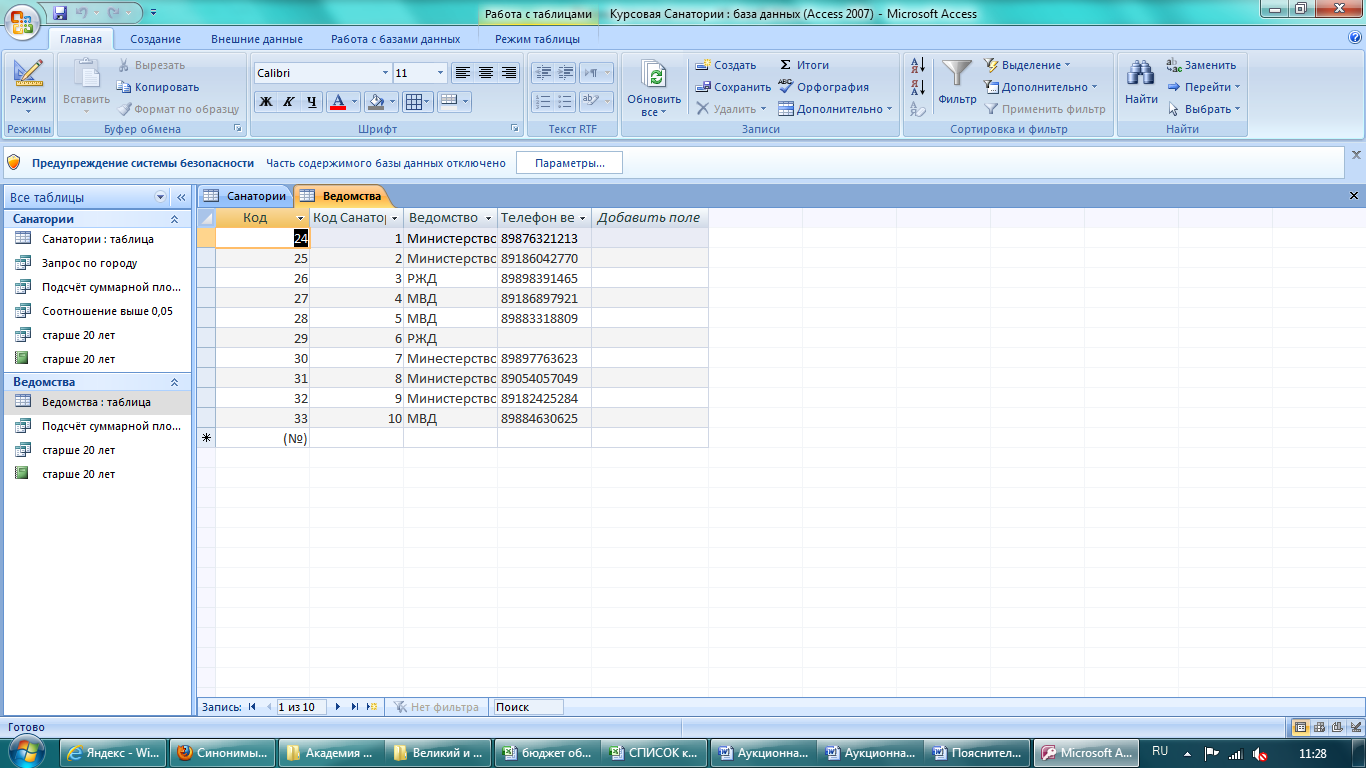 Рис.
19 – Заполненная таблица «Ведомства»
Рис.
19 – Заполненная таблица «Ведомства»
Названия полей и соответствующих им типов данных приведены в
таблице 2 и таблице 3.
Код |
Счётчик |
Первичный ключ |
Название Санатория |
Текстовый |
Содержит названия санаториев |
Кол-во мест для отдыхающих |
Числовой |
|
Кол-во персонала |
Числовой |
|
Общая площадь помещений |
Числовой |
|
Город |
Текстовый |
|
Год постройки |
Дата/время |
|
Таблица 2 – Структура таблицы «Санатории»
Код |
Счётчик |
Первичный ключ |
Код Санатория |
Числовой |
Внешний ключ к табл. «Санатории» |
Ведомство |
Текстовый |
Название ведомства |
Телефон ведомства |
Текстовый |
Телефон ведомства |
Таблица 3 – Структура таблицы «Ведомства»
Первичные ключи в таблице выделены с помощью подчёркивания. После создания таблиц необходимо определить связь между ними. Для этого во вкладке «Работа с базами данных» был выбран пункт «Схема данных», после чего была создана связь между полем «Код» таблицы «Санатории» и полем «Код группы» таблицы «Ведомства» (рис. 20).
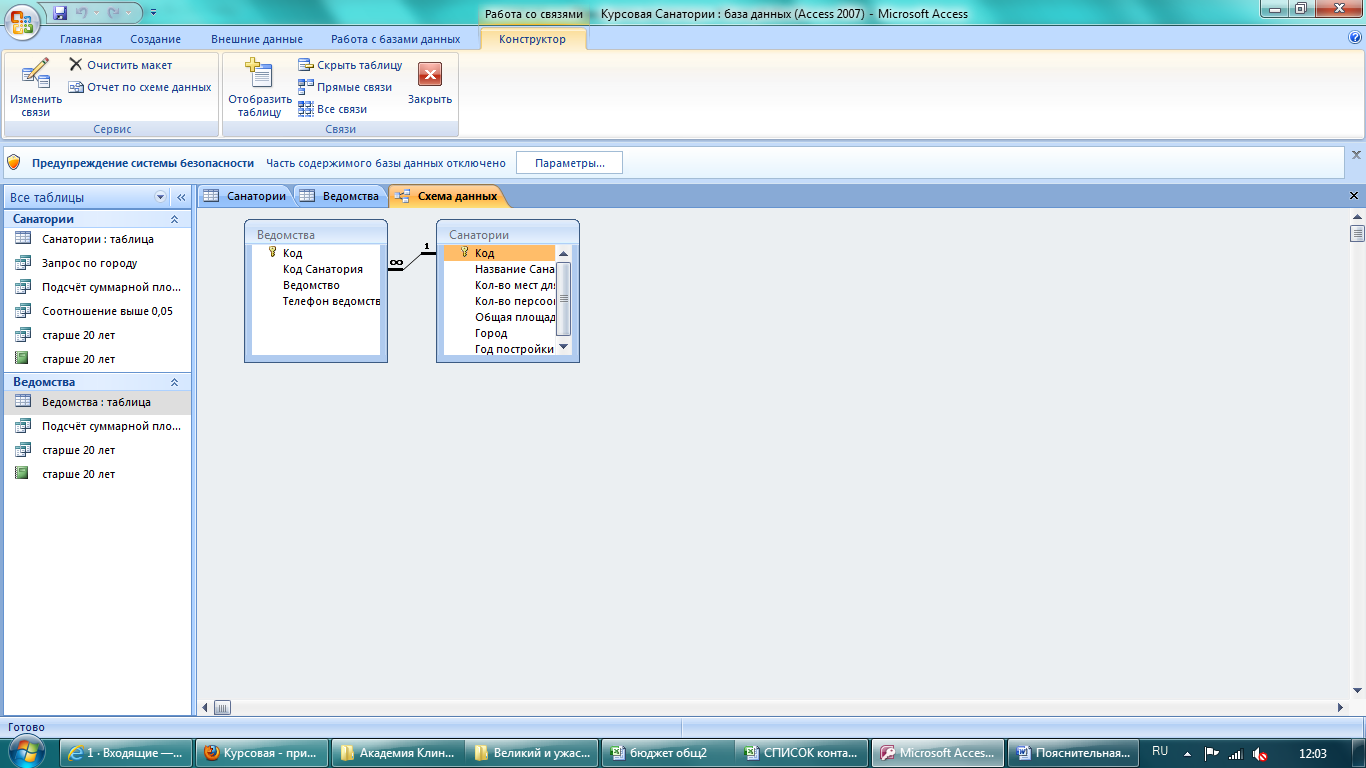 Рис.
20 – Связь между таблицами санатории и
ведомства.
Рис.
20 – Связь между таблицами санатории и
ведомства.
По окончании определения структуры таблицы можно приступать ко второму этапу создания таблицы — вводу данных (рис. 4.3 и рис. 4.4). Непосредственно ввод данных осуществляется в режиме таблицы. Переход в
этот режим осуществляется из окна базы данных щелчком на кнопке «Открыть» при выделенном имени таблицы или двойным щелчком непосредственно на значке таблицы. Новая таблица не имеет записей, а содержит только наименование столбцов (полей). Для заполнения таблицы данными курсор устанавливает в требуемую ячейку указателем мыши. Переход к следующей ячейке можно выполнять с помощью клавиши <Tab>, а в предыдущее поле можно попасть с помощью комбинации клавиш <Shift+Tab>. После заполнения последней ячейки и нажатия клавиши <Tab> курсов переместится в первую ячейку следующей строки, и Access автоматически сохранит только что введенную запись. Таким образом, после заполнения таблицы данными их сохранять не надо; Access все введенные данные сохраняет автоматически. Однако если при работе с таблицами происходит изменение ее структуры (например, менялась ширина столбцов), то Access попросит подтвердить эти изменения.
